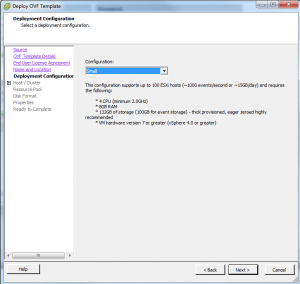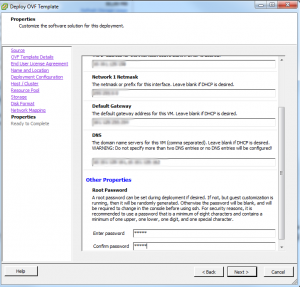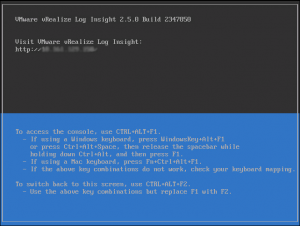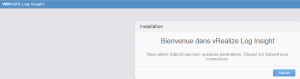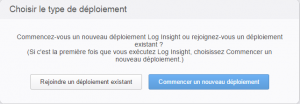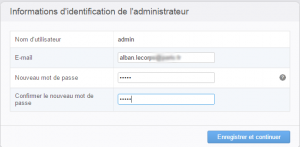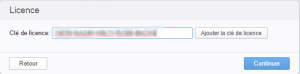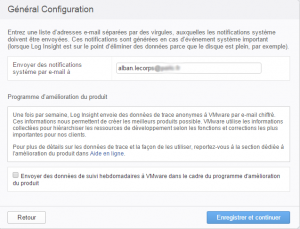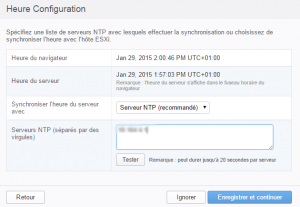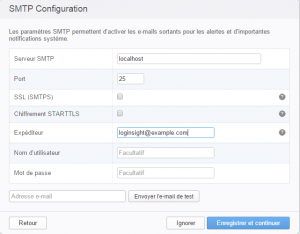VMware vRealize Log Insight est un outil très très utile pour superviser votre environnement virtuel et ce de façon plus simple et plus claire. La quantité de log fournit par les ESXi, le vCenter, etc dans une infrastructure virtuelle est difficile à exploiter. Bien souvent, plusieurs serveurs syslogs sont utilisés selon la nature de l’environnement à superviser.
vRealize Log Insight s’interface également avec les autres éléments de vos infrastructures (serveur Linux, Windows, Switch, etc).
vRealize Log Insight va permettre de centraliser les logs des différents environnements (virtuel, matériel, serveurs physiques, etc) au sein d’une même interface dans le but de surveiller votre infrastructure et en cas de problème troubleshooter et trouver la cause de la panne.
Les solutions vRealize Log Insight et vRealize Operation Manager, vous permettront d’avoir une vision globale de votre infrastructure virtuelle de la gestion de la capacité, le monitoring à la gestion des problèmes grâce aux logs.
Nous allons ici présenter le déploiement et la configuration de vRealize Log Insight.
Télécharger l’appliance VMware vRealize Log Insight : https://my.vmware.com/web/vmware/evalcenter?p=vrealize-log-insight
Déployez l’ova :
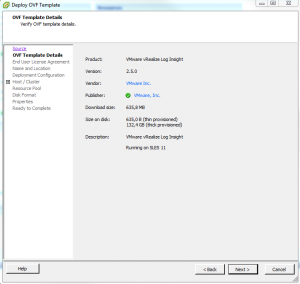
Sélectionnez la configuration selon le type d’infrastructure que vous avez :
Small : 100 Esxi avec une appliance avec 4 CPU, 8GB Ram et 132 GB de stockage
Medium : 250 Esxi avec une appliance avec 8 CPU, 16GB Ram et 282 GB de stockage
Large : 750 Esxi avec une appliance avec 16 CPU, 32GB Ram et 282 GB de stockage
Sélectionnez dans la mesure du possible les disques en thick provision eager zeroed afin d’obtenir de meilleures performances.
Renseignez les informations réseaux et le password root de l’appliance :
Une fois déployée, démarrez l’appliance. Vous devez voir l’url de connexion à votre appliance :
Connectez-vous via un navigateur sur l’ip indiquée :
Cliquez sur suivant et choisir Commencer un nouveau déploiement :
Renseignez les informations de l’administrateur :
Renseignez votre clé de licence :
Vous pouvez ensuite renseignez une adresse mail pour recevoir les notifications systèmes, cliquez sur enregistrer et continuer :
Spécifiez les paramètres NTP :
Afin de recevoir les mails, spécifiez les informations smtp :
Cliquez ensuite sur terminé.
L’installation de l’appliance VMware vRealize Log Insight est terminée.
Vous allez devoir maintenant configurer l’appliance.